ഒറ്റ അണ്ടർമൗണ്ട് സ്ലൈഡ് ഉപയോഗിച്ച് ഡ്രോയർ എങ്ങനെ നീക്കംചെയ്യാം
ഒരൊറ്റ അണ്ടർമൗണ്ട് സ്ലൈഡ് ഉപയോഗിച്ച് ഒരു ഡ്രോയർ നീക്കംചെയ്യുന്നത് ആദ്യം സങ്കീർണ്ണമായി തോന്നിയേക്കാം, എന്നാൽ ഒരു ചെറിയ മാർഗ്ഗനിർദ്ദേശത്തോടെ, ഇത് ഒരു നേരായ പ്രക്രിയയാണ്. ഈ ലേഖനത്തിൽ, സുഗമവും വിജയകരവുമായ നീക്കംചെയ്യൽ ഉറപ്പാക്കിക്കൊണ്ട് നിങ്ങളുടെ ഡ്രോയർ എളുപ്പത്തിൽ നീക്കംചെയ്യാൻ സഹായിക്കുന്നതിന് ഞങ്ങൾ വിശദമായ ഘട്ടം ഘട്ടമായുള്ള ഗൈഡ് നൽകും.
ഘട്ടം 1: ഡ്രോയർ സ്ലൈഡിന്റെ തരം തിരിച്ചറിയുക
നീക്കംചെയ്യൽ പ്രക്രിയ ആരംഭിക്കുന്നതിന് മുമ്പ്, നിങ്ങളുടെ ഡ്രോയറിൻ്റെ സ്ലൈഡിൻ്റെ തരം തിരിച്ചറിയേണ്ടത് പ്രധാനമാണ്. ഒരൊറ്റ അണ്ടർമൗണ്ട് സ്ലൈഡിൽ ഡ്രോയറിൻ്റെ അടിഭാഗത്തോ വശത്തോ കൂടി ഓടുന്ന ഒരു ഏകാന്ത റെയിൽ അടങ്ങിയിരിക്കുന്നു, അത് കാബിനറ്റ് റെയിലുമായി ബന്ധിപ്പിക്കുന്നു. വിജയകരമായി നീക്കംചെയ്യുന്നതിന് നിങ്ങളുടെ നിർദ്ദിഷ്ട സ്ലൈഡ് തരം തിരിച്ചറിയേണ്ടത് അത്യാവശ്യമാണ്.
ഘട്ടം 2: റിലീസ് മെക്കാനിസം കണ്ടെത്തുക
നിങ്ങൾ സ്ലൈഡിൻ്റെ തരം നിർണ്ണയിച്ചുകഴിഞ്ഞാൽ, അടുത്ത ഘട്ടം റിലീസ് സംവിധാനം കണ്ടെത്തുകയാണ്. സ്ലൈഡിനെ ആശ്രയിച്ച്, ഇത് ഒരു ലിവർ ഉയർത്തുകയോ ഒരു ക്ലിപ്പിൽ അമർത്തുകയോ ഉൾപ്പെട്ടേക്കാം. റിലീസ് സംവിധാനം എവിടെ കണ്ടെത്തണമെന്ന് നിങ്ങൾക്ക് ഉറപ്പില്ലെങ്കിൽ, നിർമ്മാതാവിൻ്റെ നിർദ്ദേശങ്ങൾ പരിശോധിക്കുക അല്ലെങ്കിൽ ഓൺലൈൻ സഹായം തേടുക.
ഘട്ടം 3: ഡ്രോയർ നീക്കം ചെയ്യുക
റിലീസ് സംവിധാനം സ്ഥിതിചെയ്യുന്നതിനാൽ, ഡ്രോയർ നീക്കംചെയ്യാനുള്ള സമയമാണിത്. അണ്ടർമൗണ്ട് സ്ലൈഡിൽ നിന്ന് ഡ്രോയർ വേർപെടുത്താൻ റിലീസ് മെക്കാനിസത്തിൽ മൃദുവായി ഉയർത്തുകയോ അമർത്തുകയോ ചെയ്യുക. ഡ്രോയർ കുടുങ്ങിയതായി തോന്നുന്നുവെങ്കിൽ, റിലീസ് മെക്കാനിസം കൈകാര്യം ചെയ്യുമ്പോൾ നിങ്ങൾ അത് ചെറുതായി ചലിപ്പിക്കേണ്ടതുണ്ട്. റിലീസ് ചെയ്തുകഴിഞ്ഞാൽ, ഡ്രോയർ അതിൻ്റെ സ്ഥാനത്ത് നിന്ന് ശ്രദ്ധാപൂർവ്വം സ്ലൈഡ് ചെയ്യുക.
ഘട്ടം 4: സ്ലൈഡും ഡ്രോയറും പരിശോധിക്കുക
ഡ്രോയർ വീണ്ടും ഇൻസ്റ്റാൾ ചെയ്യുന്നതിനുമുമ്പ്, സ്ലൈഡും ഡ്രോയറും പരിശോധിക്കേണ്ടത് പ്രധാനമാണ്. അവരുടെ പ്രകടനത്തെ ബാധിച്ചേക്കാവുന്ന ഏതെങ്കിലും കേടുപാടുകൾ, അവശിഷ്ടങ്ങൾ അല്ലെങ്കിൽ വസ്ത്രധാരണത്തിൻ്റെ അടയാളങ്ങൾ എന്നിവയ്ക്കായി അവരെ നന്നായി പരിശോധിക്കുക. സ്ലൈഡിലോ ഡ്രോയറിലോ ഭാവിയിലെ പ്രശ്നങ്ങൾ തടയാൻ നിങ്ങൾ തിരിച്ചറിയുന്ന എന്തെങ്കിലും പ്രശ്നങ്ങൾ പരിഹരിക്കുക.
ഘട്ടം 5: ഡ്രോയർ വീണ്ടും ഇൻസ്റ്റാൾ ചെയ്യുക
സ്ലൈഡും ഡ്രോയറും പരിശോധിച്ച ശേഷം, നിങ്ങൾക്ക് ഡ്രോയർ വീണ്ടും ഇൻസ്റ്റാൾ ചെയ്യാൻ തുടരാം. കാബിനറ്റിനുള്ളിലുള്ളവയുമായി അണ്ടർമൗണ്ട് സ്ലൈഡ് റെയിലുകൾ വിന്യസിക്കുക, ഡ്രോയർ പതുക്കെ സ്ലൈഡ് ചെയ്യുക. ഡ്രോയർ മുറുകെപ്പിടിച്ചുകൊണ്ട് റിലീസ് മെക്കാനിസം സുരക്ഷിതമായി സ്ഥാനത്തേക്ക് തിരികെ സ്നാപ്പ് ചെയ്യുന്നുവെന്ന് ഉറപ്പാക്കുക. പ്രശ്നങ്ങളൊന്നുമില്ലാതെ സുഗമമായി അകത്തേക്കും പുറത്തേക്കും സ്ലൈഡുചെയ്യുന്നുവെന്ന് ഉറപ്പാക്കാൻ ഡ്രോയറിൻ്റെ ചലനം പരിശോധിക്കുക.
ഒരൊറ്റ അണ്ടർമൗണ്ട് സ്ലൈഡ് ഉപയോഗിച്ച് ഒരു ഡ്രോയർ നീക്കംചെയ്യുന്നത് ഒരു നേരായ പ്രക്രിയയാണ്. ഈ ഘട്ടം ഘട്ടമായുള്ള നിർദ്ദേശങ്ങൾ ശ്രദ്ധാപൂർവം പാലിക്കുന്നതിലൂടെ, നിങ്ങൾക്ക് സുരക്ഷിതമായും ഫലപ്രദമായും നിങ്ങളുടെ ഡ്രോയർ നീക്കംചെയ്യാനും എന്തെങ്കിലും പ്രശ്നങ്ങൾ ഉണ്ടോയെന്ന് പരിശോധിക്കാനും തടസ്സമില്ലാതെ തിരികെ ഇൻസ്റ്റാൾ ചെയ്യാനും കഴിയും. സ്ലൈഡ് മാറ്റിസ്ഥാപിക്കാനോ ഡ്രോയറിനുള്ളിലെ ഇനങ്ങൾ ആക്സസ് ചെയ്യാനോ നിങ്ങൾ പദ്ധതിയിടുകയാണെങ്കിലും, ഈ ഗൈഡ് പ്രക്രിയയെ വേഗത്തിലും തടസ്സരഹിതവുമാക്കും. ഡ്രോയർ ശ്രദ്ധയോടെ കൈകാര്യം ചെയ്യാൻ ഓർമ്മിക്കുക, ഓരോ ഘട്ടവും പിന്തുടരാൻ നിങ്ങളുടെ സമയം ചെലവഴിക്കുക, ഒരു പ്രൊഫഷണലിനെപ്പോലെ നിങ്ങൾ ഉടൻ തന്നെ നിങ്ങളുടെ ഡ്രോയർ നീക്കംചെയ്യും.
ജനക്കൂട്ടം: +86 13929893479
വേവസ്പ്: +86 13929893479
ഈമെയില് Name: aosite01@aosite.com
വിലാസം: ജിൻഷെങ് ഇൻഡസ്ട്രിയൽ പാർക്ക്, ജിൻലി ടൗൺ, ഗാവോ ജില്ല, ഷാവോക്കിംഗ് സിറ്റി, ഗുവാങ്ഡോംഗ്, ചൈന